Hoe Python en Pip op Windows te laten werken
Wilt u een Python-interpreter op uw Windows 10- of 11-pc laten werken? Leer hoe u Python op Windows kunt laten werken met deze eenvoudige zelfstudie.
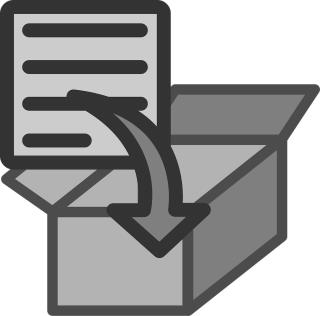
Bestandscompressie is een geweldige manier om ruimte te besparen op uw Windows-pc of in uw cloudopslag of externe harde apparaten. Er zijn een aantal verschillende bestandscompressie-indelingen en hulpmiddelen die u hiervoor kunt gebruiken, maar sommige zijn duur. Er zijn echter enkele geweldige gratis alternatieven en in deze gids gaan we onze selectie van de beste aan u voorstellen.
Als u aan bestandscompressie denkt, denkt u in de eerste plaats aan WinZip. Het is de bekendste compressietool, maar zeker niet de enige en het heeft ook zijn beperkingen.
Windows wordt ook geleverd met een ingebouwde tool voor bestandscompressie, maar dit is nog beperkter. Het laat je eigenlijk alleen bestanden comprimeren en decomprimeren en Zip is het enige formaat dat het kan bieden.
Maar er zijn veel andere effectieve tools voor bestandscompressie op de markt en veel van deze bieden veel meer functies dan de eigen tool van Windows of WinZip. Ze kunnen meerdere bestandstypen ondersteunen, bestanden versleutelen, beschadigde archieven repareren en nog veel meer.
In deze gids zullen we onze selectie van de beste van deze tools benadrukken. En alsof dat nog niet goed genoeg was, zijn alle tools die we in deze handleiding bespreken ook gratis te gebruiken. WinZip is goed, maar het is niet de beste, dus waarom zou u niet upgraden naar een van deze opties?
Wat je nodig hebt van een WinZip-alternatief
Er is een groeiend geloof dat met de toename van de grootte van de harde schijf, bestandscompressie steeds minder belangrijk wordt. Maar eigenlijk is het tegenovergestelde het geval. We downloaden tegenwoordig meer en grotere bestanden dan ooit tevoren en zelfs opslagoplossingen die terabytes aan gegevens aankunnen, kunnen snel verstopt raken.
Hulpprogramma's voor bestandscompressie bieden een eenvoudige en effectieve manier om de hoeveelheid gegevens die u kunt bewaren te maximaliseren. Maar ze doen ook veel meer dan dat.
Gecomprimeerde bestanden zijn gemakkelijker te delen met anderen. E-mailservices hebben vaak limieten voor de bestandsgrootte en door bestanden te comprimeren kunt u meer verzenden.
Compressiesoftware biedt ook een schat aan andere functies. Sommige tools kunnen bestanden versleutelen om ze veilig te houden. Anderen bieden ook een reeks verschillende compressie-indelingen om uit te kiezen.
WinZip is meestal de tool voor bestandscompressie waar de meeste mensen aan denken. Maar een monopolie is nooit een goede zaak en de waarheid is dat er veel alternatieven zijn voor WinZip, waarvan vele zelfs nog beter zijn.
Sterker nog, sommige van deze tools kunnen gratis worden gedownload en gebruikt. Dus waarom zou u sommige van deze tools niet eens proberen en kijken wat u ervan vindt?
Beste gratis WinZip-alternatief
In deze gids zullen we onze keuze onthullen van de vijf beste gratis hulpprogramma's voor bestandscompressie die momenteel op de markt zijn.
1. 7-Zip
Pluspunten
nadelen
7-Zip is onze nummer één aanbeveling voor een gratis tool voor bestandscompressie. Het is een uitgebreide tool die bijna alle bestandsindelingen biedt en met gemak enorme bestanden kan comprimeren.
7-Zip ondersteunt Zip-bestanden, RAR en bijna alle andere belangrijke compressiebestandsindelingen. Het heeft zelfs zijn eigen 7z-formaat waarvan de ontwikkelaars beweren dat het bestanden tot 16 miljard GB kan comprimeren. Het kan niet alleen werken met grote bestanden, maar het kan ook bestanden comprimeren tot een indrukwekkend klein formaat.
Een ding dat 7-zip wel mist, is snelheid. Als u snel bestanden wilt comprimeren, wilt u misschien een alternatief proberen, aangezien het proces behoorlijk lang duurt. Maar de resultaten zijn indrukwekkend.
De 7-Zip-interface is ook een beetje ingewikkeld. Het creëert veel contextmenu-items waardoor alles er veel moeilijker uit kan zien dan het is. Het goede nieuws is dat je de interface kunt aanpassen om een deel hiervan te verliezen.
Desondanks is 7-Zip een zeer indrukwekkende tool die zich meer dan staande houdt ten opzichte van sommige van zijn betaalde concurrenten. Voor een gratis tool is het bijzonder indrukwekkend.
2. PeaZip
Pluspunten
nadelen
PeaZip is een andere gratis tool voor bestandscompressie die een enorm indrukwekkende service biedt met een eenvoudige en duidelijke interface die krachtige en indrukwekkende resultaten levert.
Met PeaZip kun je kiezen tussen verschillende soorten compressieformaten met een enorm aanbod. Het is een van de weinige gratis hulpprogramma's voor bestandscompressie die we kennen en die RAR-bestanden kunnen maken. U moet hiervoor de gratis proefversie van WinRAR downloaden, maar er zijn zeker geen kosten aan verbonden.
Naast meerdere bestandsindelingen zijn er ook enkele indrukwekkende beveiligingsopties in PeaZip. Het biedt 256-bit AES-codering op bestanden. Dit is het niveau dat wordt gebruikt door premium VPN's en wordt algemeen erkend als onbreekbaar, wat betekent dat al uw bestanden en gegevens volledig veilig en veilig zijn. Er is ook de mogelijkheid om twee-factor-authenticatie (2FA) toe te voegen aan beveiligde bestanden om ze nog veiliger te maken.
De PeaZip-interface is netjes en opgeruimd en zeer gebruiksvriendelijk. Het is gemakkelijk om je weg te vinden en toen we bestanden comprimeerden, waren we ook behoorlijk onder de indruk van de snelheden.
Dit is een indrukwekkende allround tool die bijna alle vakjes aanvinkt en voor een gratis tool voor bestandscompressie kun je niet echt veel meer vragen.
3. Zipware
Pluspunten
nadelen
Als u een compressief bestand wilt dat ongelooflijk eenvoudig te gebruiken is en er ook geweldig uitziet, dan is Zipware misschien iets voor u.
Deze slanke, moderne tool wordt geleverd met een reeks functies en is duidelijk gebouwd met gebruikers in gedachten. Nadat u het hebt gedownload, hoeft u alleen maar Nieuw of Openen te kiezen en vervolgens uw bronbestand of archief te kiezen. Afgezien van een handvol optie-instellingen die u kunt wijzigen om aan uw behoeften te voldoen, is dat alles. Zipware doet al het andere voor u.
Een kenmerk van Zipware dat we vooral leuk vonden, was de ingebouwde virusscanner. Met deze tool, bekend als VirusTotal, kunt u elk gecomprimeerd bestand van minder dan 32 GB scannen op schadelijke inhoud. Zo kunt u een weloverwogen beslissing nemen of u een zipbestand wilt openen en of het veilig is. Als Zipware iets mist, is het een functie voor het herstellen van bestanden en dit is zeker iets dat we graag zouden zien toegevoegd aan toekomstige versies.
Zipware is volledig gratis te downloaden en te gebruiken, maar het zal u van tijd tot tijd vragen om een donatie om de verdere ontwikkeling ervan te ondersteunen. Dit is veel minder vervelend dan de gewone pop-upadvertenties die je krijgt bij sommige gratis software en het is eigenlijk een redelijk verzoek om een geweldige tool voor bestandscompressie.
4. Zip-vrij
Pluspunten
nadelen
Zip Free is van Ashampoo, het team achter een hele reeks indrukwekkende pc-hulpprogramma's. Deze gratis tool maakt hun reputatie op het gebied van kwaliteit en bruikbaarheid zeker waar.
Zip Free wordt geleverd met een schone en eenvoudige interface die eenvoudig te gebruiken is en alleen frustreert omdat het is geladen met een aantal functies die u tot aanbevelingen leiden om te upgraden naar andere betaalde tools.
Maar als je eenmaal hebt geleerd welke bits werken en welke een upgrade vereisen, zul je merken dat alles wat je nodig hebt van een bestandscompressietool hier aanwezig en correct is.
Zip Free biedt het maken van archieven, het extraheren, repareren en comprimeren van bestanden en voert al deze taken met gemak uit. Een functie die we vooral leuk vonden, was de mogelijkheid om een voorbeeld van bestanden in een archief te bekijken voordat je ze uitpakt. Wanneer u meerdere bestandsarchieven heeft, kan dit een echte hulp zijn.
Er is geen overvloed aan bonusfuncties, maar Zip Free is een tool die alle basisprincipes goed doet en voor gewone gebruikers zal deze tool meer dan voldoende zijn.
5. Zip-archiver
Pluspunten
nadelen
Zip Archiver is een ander gratis alternatief voor WinZip dat buitengewoon goed is ontworpen. Het combineert een aantrekkelijk uiterlijk met geweldige bruikbaarheid en een aantal echt vooruitstrevende functies, waaronder dingen zoals schuifregelaars voor het aanpassen van het compressieniveau dat u nodig heeft.
Hoewel Zip Archiver er geweldig uitziet, heeft het enkele beperkingen in wat het kan doen. Hoewel deze tool een groot aantal van de meest voorkomende gecomprimeerde bestanden kan openen, kan het alleen zip- of 7z-bestanden maken. Dit zal sommige mensen afschrikken.
Het is ook de moeite waard om in gedachten te houden dat de ontwikkelaar van deze app, HamsterSoft, Russisch is. De meeste gebruikers zullen dit niet merken, want zelfs als ze het installatieprogramma gebruiken, is het in het Engels. Maar als u besluit deze software handmatig bij te werken, krijgt u waarschijnlijk een paar opties in het Russisch te zien. Dit is meestal beheersbaar, maar pas op dat u niet per ongeluk gebundelde software downloadt, aangezien u nooit weet wat dit kan bevatten.
Maar als u dit over het hoofd kunt zien en een eenvoudige, intuïtieve en gebruiksvriendelijke tool voor bestandscompressie wilt vinden. Zip Archiver is een andere goede keuze.
Gevolgtrekking
Bestandscompressie is een erg handige manier om ruimte op uw apparaat te besparen en grotere bestanden met uw contacten te kunnen delen. Maar alleen omdat WinZip de meest bekende tool voor bestandscompressie is, wil dat nog niet zeggen dat je de andere over het hoofd moet zien.
Er zijn veel verschillende gecomprimeerde bestandsindelingen en veel verschillende hulpmiddelen om ze te maken. In deze gids hebben we vijf van deze stukjes software uitgelicht die niet alleen een geweldige bestandscompressieservice bieden, maar ook gratis te gebruiken zijn.
Voor elke tool hebben we de voor- en nadelen geschetst en een gedetailleerd overzicht gegeven van wat het te bieden heeft. Ontdek wat deze tools te bieden hebben en we zijn ervan overtuigd dat u aangenaam verrast zult zijn.
Als u vragen of opmerkingen heeft over een van de producten die we hebben aanbevolen of over bestandscompressie in het algemeen, kunt u ons een bericht sturen via het opmerkingenveld onder aan deze handleiding. We proberen elke opmerking altijd zo snel mogelijk te beantwoorden.
Wilt u een Python-interpreter op uw Windows 10- of 11-pc laten werken? Leer hoe u Python op Windows kunt laten werken met deze eenvoudige zelfstudie.
Google verandert de Chrome-browser om het moeilijker te maken om advertenties in Windows te blokkeren. Met Adguard kunt u deze wijzigingen omzeilen.
Wanneer je Minecraft gaat spelen, of een nieuwe wereld in Minecraft begint, is een van de eerste dingen die je gaat doen een klein huis bouwen. Dat zal het niet zijn
Wilt u een gemakkelijke manier om verbinding te maken met uw Windows Server via internet of uw thuisnetwerk? Leer hoe u verbinding kunt maken met Anydesk.
Hulp nodig om naar het BIOS van uw Windows 11-pc te gaan? U vindt hier drie verschillende methoden om dat op uw pc te doen
U kunt uw Airpods aansluiten op uw Windows-pc, vooral een die op Windows 11 draait. Klik hier voor een korte tutorial over hoe u dit moet doen
Leer twee werkmethoden om uw laptop te sluiten en monitor op Windows te gebruiken om uw productiviteit te verhogen en tijd te besparen.
Wilt u een FTP-server instellen op uw Windows Server-systeem voor snelle bestandsoverdrachten? FileZilla Server is de juiste keuze.
Apple heeft zojuist een bijgewerkte versie van iOS uitgebracht - en deze zit boordevol coole nieuwe functies! Maak kennis met enkele van de meest prominente.
Wil je je eigen privé Spotify of Apple Music? Installeer vandaag nog de Subsonic-muziekserver om uw eigen muziek over het netwerk te streamen.



